As visualizações de nuvens de palavras podem ser usadas para realçar valores populares ou mostrar a frequência dos dados de texto através do tamanho do tipo de letra e da cor.
Os gráficos de nuvem de palavras requerem exatamente uma dimensão e uma medida. Mais dimensões ou medidas impedem a renderização da visualização.
Para criar uma visualização de nuvem de palavras, clique nas reticências (...) na barra Visualização e escolha Nuvem de palavras. Clique em Editar no canto superior direito do separador de visualização para formatar a visualização.
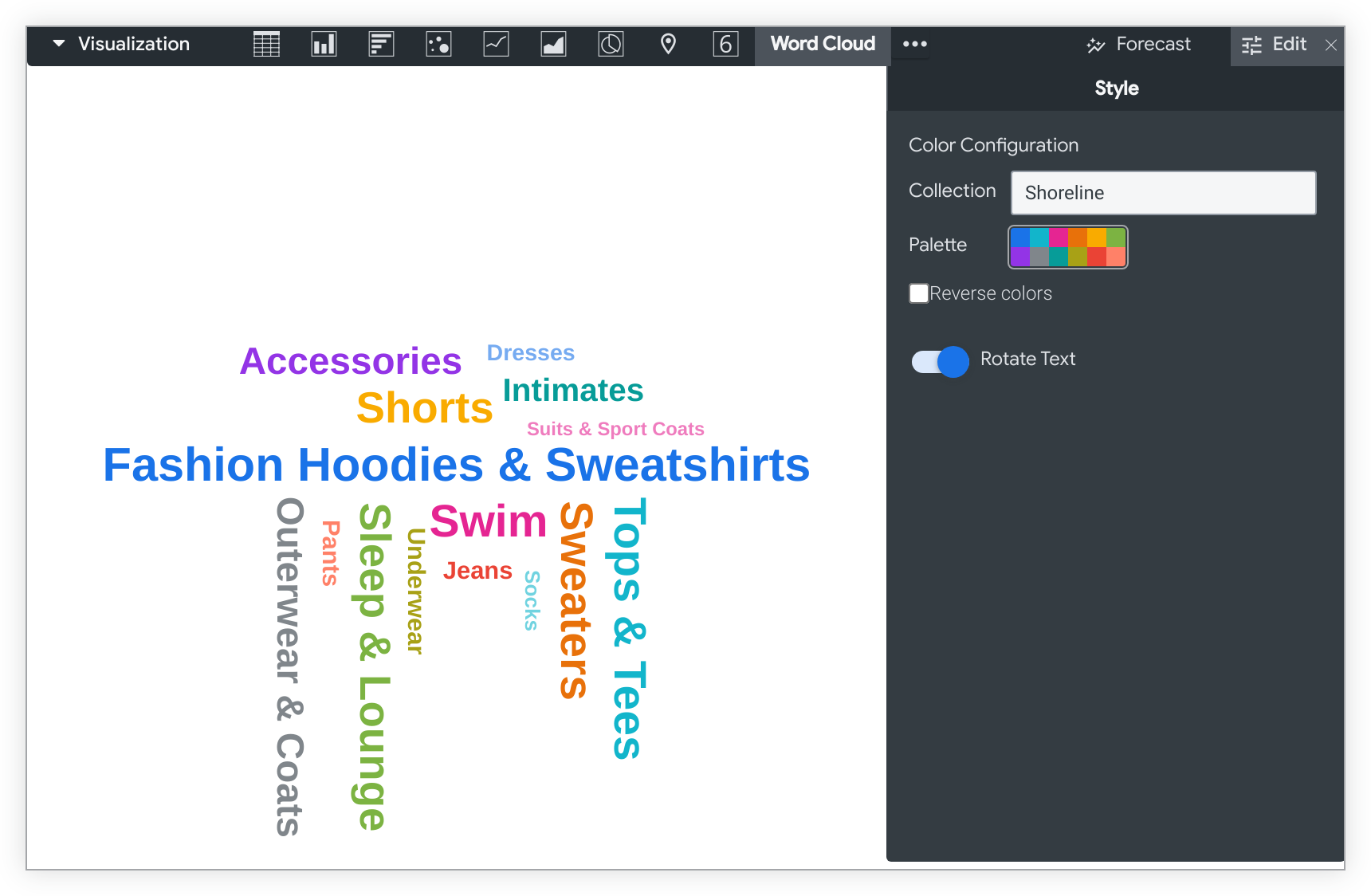
Este exemplo mostra a popularidade das categorias de vestuário com base na quantidade de vestuário vendido em cada categoria, usando a dimensão Categoria e a métrica Número de encomendas da análise detalhada Itens de encomenda:
A categoria Fashion Hoodies & Sweatshirts é o valor mais popular. É-lhe atribuída a primeira cor na paleta e é apresentada com um tamanho de letra maior do que os outros valores no gráfico. As categorias Tops & Tees e Swim são a segunda e a terceira categorias mais populares. Assumem a segunda e a terceira cores na paleta e são apresentadas com tamanhos de letra maiores do que os valores menos populares.
Opções do menu de estilo
Cores
Pode definir a paleta de cores de um gráfico na secção Configuração de cores.
Coleção
Uma coleção permite-lhe criar visualizações e painéis de controlo temáticos que ficam bem juntos. Todas as coleções de cores incorporadas do Looker aparecem na página de documentação Coleções de cores. O administrador do Looker também pode criar uma coleção de cores personalizada para a sua organização.
Pode escolher uma coleção de cores no menu pendente Coleção. A secção Paleta é atualizada com uma paleta da coleção de cores escolhida.
Palette
Depois de selecionar uma coleção de cores, pode escolher uma paleta diferente da coleção ou personalizar a sua paleta clicando na própria paleta de cores. Esta ação abre o seletor de paletas e apresenta todas as paletas da coleção.
As cores são atribuídas a cada série por ordem. Para uma paleta categorial, a primeira cor na paleta é atribuída à primeira série e assim sucessivamente. Para uma paleta sequencial ou divergente, a cor no extremo esquerdo da paleta é atribuída à primeira série, e as cores de cada série restante movem-se para a direita na paleta. Se a sua consulta devolver mais séries de dados do que as cores apresentadas, as cores repetem-se a partir do início da paleta, primeiro como uma versão mais clara de cada cor e, em seguida, como uma versão mais escura de cada cor.
Criar uma paleta de cores personalizada
Para criar uma paleta de cores personalizada, selecione o separador Personalizado no seletor de paletas. Pode editar a paleta de várias formas:
- Clique numa das cores presentes para a editar.
- Clique nos botões + ou - para adicionar uma cor ao final da paleta ou remover uma cor selecionada.
- Clique em EDITAR TUDO na parte inferior direita do menu para usar uma lista de valores de cores separados por vírgulas.
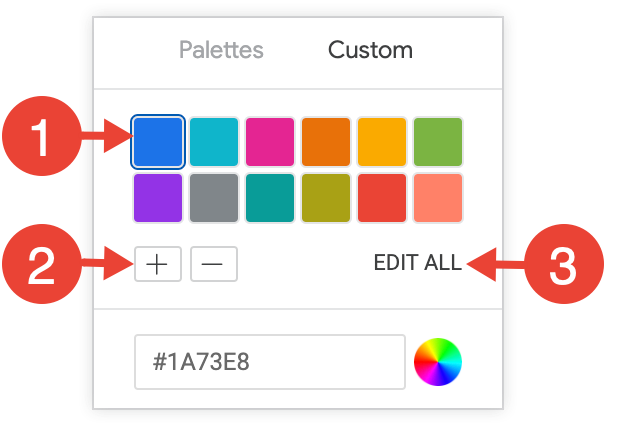
Para alterar uma cor selecionada ou editar todas as cores em simultâneo, introduza strings hexadecimais, como #2ca6cd, ou nomes de cores CSS, como mediumblue, na caixa de valor de cor na parte inferior do seletor.
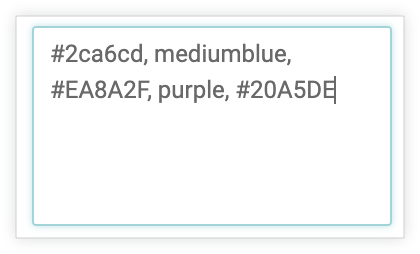
Para apresentar um seletor de cores para selecionar uma cor, clique no círculo cromático à direita da caixa de valor da cor. O valor hexadecimal correspondente dessa cor aparece na caixa de valor da cor.
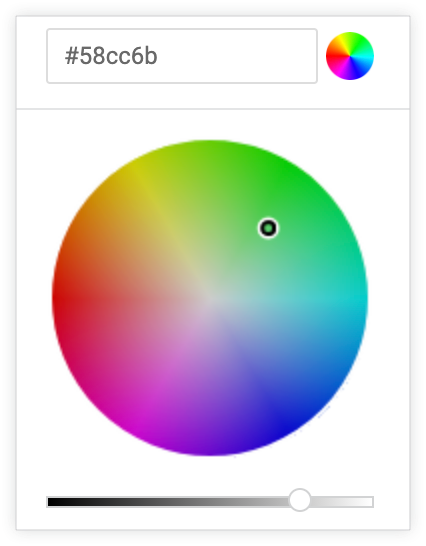
Se clicar em EDITAR TUDO, a caixa de valor de cor é preenchida com os códigos hexadecimais da paleta de cores que escolheu ou personalizou. Copiar e colar esta lista é a melhor forma de copiar paletas de cores personalizadas de um gráfico para outro.
Inverter cores
Pode inverter as cores usadas numa paleta. Para uma paleta categorial, isto aplica a última cor na paleta à primeira série, a penúltima cor na paleta à segunda série e assim sucessivamente. Para uma paleta sequencial ou divergente, isto aplica a cor na extremidade direita da paleta à primeira série e move-se para a esquerda na paleta para as restantes séries.
Rodar texto
Por predefinição, as palavras numa visualização de nuvem de palavras são apresentadas na horizontal e na vertical (consulte a secção introdutória para ver um exemplo). Para apresentar todo o texto horizontalmente, desative a opção Rodar texto no menu Estilo da visualização.
Edite a configuração do gráfico
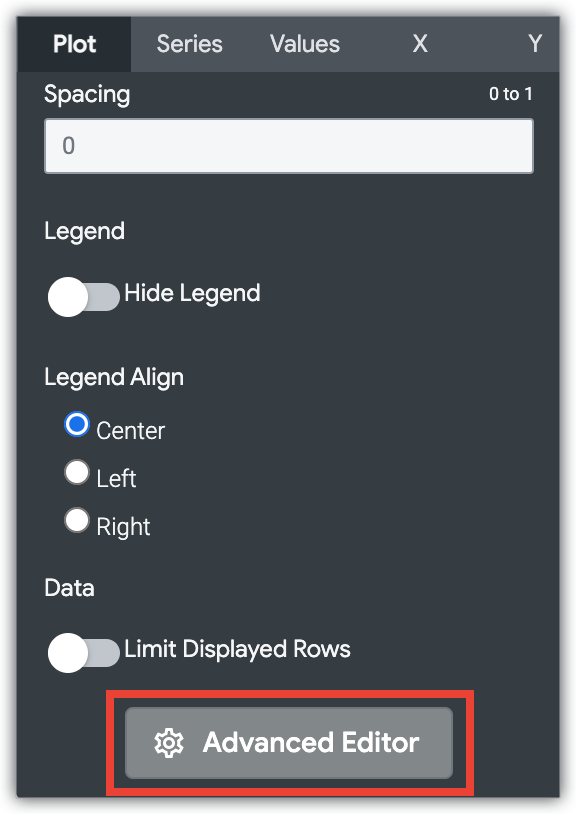
O botão Editar configuração do gráfico na parte inferior do menu de visualização abre o editor de configuração do gráfico. Este editor permite-lhe modificar as visualizações do HighCharts expondo determinados parâmetros JSON da visualização, o que permite uma personalização detalhada. Estas personalizações não interagem dinamicamente com os dados.
O botão Editar configuração do gráfico está disponível se tiver a função de administrador do Looker ou a can_override_vis_config autorização.
Consulte a secção Exemplos do artigo Editor de configuração de gráficos para ver exemplos de alguns exemplos de utilização comuns, incluindo os seguintes:
- Alterar a cor de fundo e a cor do texto do eixo
- Formatação condicional de valores numa série
- Personalizar a cor da sugestão
- Adicionar bandas de referência verticais e legendas
- Adicionar anotações de gráficos

